php小编香蕉为您介绍WIN7系统设置桌面便签的操作方法。WIN7系统中的桌面便签是一款非常实用的工具,能够帮助用户快速记录重要事项或备忘录。设置桌面便签非常简单,只需右键点击桌面空白处,选择“小工具”中的“便签”,即可在桌面上显示便签窗口,方便您随时记录重要信息。接下来,您可以根据个人需求对便签进行编辑、保存和管理,确保您不会错过任何重要事项!
1、打开电脑程序-附件,在附件下面就有一个便签软件,点击打开就可以。
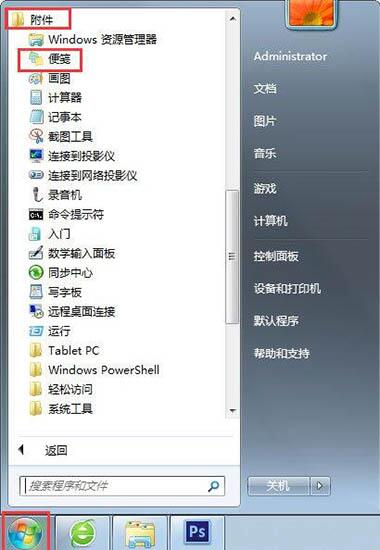
2、打开之后就会在桌面上生成一个便签,接着就可以在便签纸上面记下自己要做的事情了。很方便,只要自己想写什么就写什么。
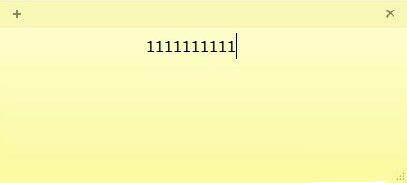
3、不用担心不够大,把鼠标放到便签纸的右下角,可以随意拉便签纸的大小,便签纸还可以随意调整位置。
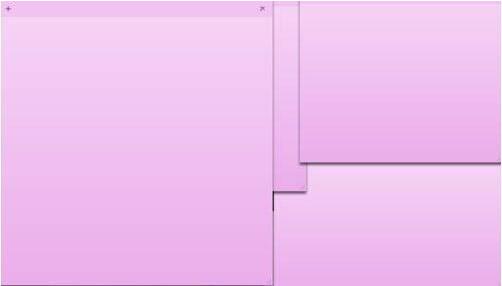
4、若觉得底色不好看,在便签纸上面单击鼠标右键就可以选择颜色了,在这里面大家可以选择自己喜欢的颜色。
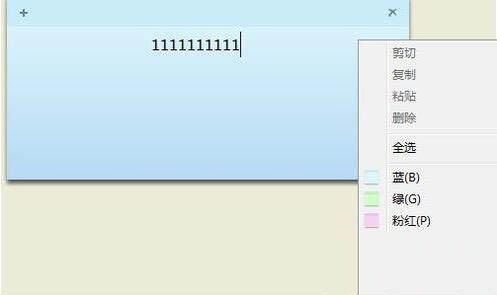
5、若觉得一张便签纸不够,那么在便签纸的左上角有个 符号,点击一下就可以生成另一张便签。在这里面也可以记录自己想要写的事情,如果不想要这张便签纸了,那么只要点击一下便签纸右上角的叉叉就可以删掉了。
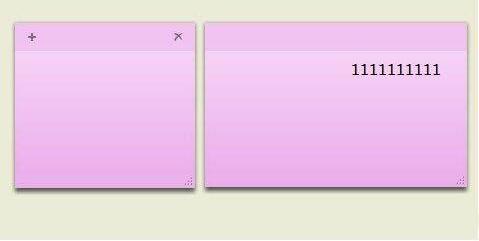
6、使用便签纸很方便,现在很多学生,上班族几乎每天都基本上对着电脑,所以在电脑上放一张便签纸,很多人切换到桌面就可以看到自己记录的便签纸,提醒自己接下来要做的事情,很方便。
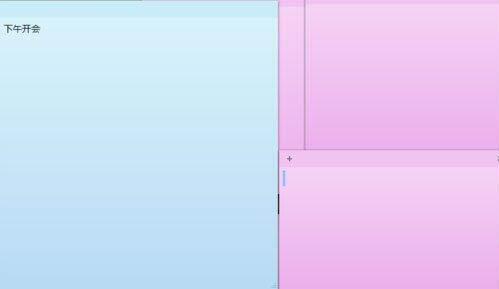
以上是WIN7系统设置桌面便签的操作方法的详细内容。更多信息请关注PHP中文网其他相关文章!




